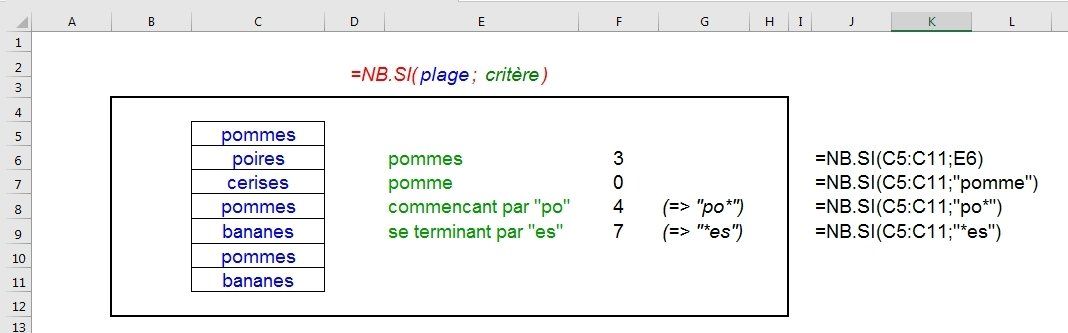Excel et la fonction "NB.SI"
=nb.si(plage; critère)
Détermine le nombre de cellules non vides répondant à un critère
PLAGE : correspond à la plage de données ou le critère désigné sera recherché
CRITERE : le critère choisi
Dans l’exemple suivant, le but est de déterminer le nombre de cellules contenant le terme « pommes ».
ATTENTION !!!
Il faut absolument respecter les lettres utilisées . En effet, "pomme" est différents de "pommes" !
Si vous ne mettez pas le "s" en "E6" à la fin du mot "pommes", Excel recherchera le mot au singulier. Comme ce mot n’existe pas, le résultat sera : 0.
Autre remarque importante, pour indiquer à Excel que vous recherchez tous les mots commençant par telles et telles lettres (par exemple "po", il faut saisir après les lettres recherchées le symbole *. en "F8" on a donc :
=NB.SI(C5:C11; "po*")
De même pour rechercher tous les mots finissant par "es", il faut saisir :
=NB.SI(C5:C11; «*es»)
(Attention, la fonction NB permet de compter le nombre de valeur numérique, alors que NBVAL compte toutes les valeurs !)